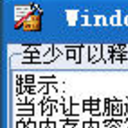


/中文/

/中文/

/中文/

/中文/

/中文/

/中文/

/中文/

/中文/

/中文/

/中文/
为大家带来能够方便禁用和启用Windows7的休眠选型,windows7 hiberfil.sys免费版非常的不错啊,是非常受欢迎的清理工具,安全无毒,可以放心的使用,hiberfil.sys清理工具如果休眠功能你不经常使用的情况下,还可以将其关闭,释放更多硬盘空间,待到要使用时在打开即可,有需要的快来本站下载windows7 hiberfil.sys免费版
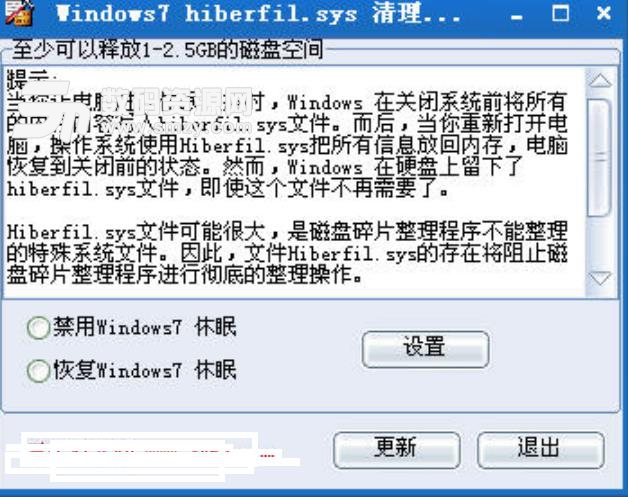
hiberfil.sys 清理工具是时下互联网常用的软件之一,该软件绿色、安全、无毒,让你可以放心使用!如果hiberfil.sys 清理工具是你需要的工具,就赶紧来吧!本站为你提供hiberfil.sys 清理工具官方下载。
打开我的电脑,打开C盘。
按下Alt键,调出菜单栏。(如果你的菜单栏平时隐藏的话)
调整和删除Win7休眠文件Hiberfil.sys释放C盘
点击 工具----文件夹选项
调整和删除Win7休眠文件Hiberfil.sys释放C盘
点击查看,找到“隐藏文件和文件夹 ”
选择“显示隐藏的文件、文件夹和驱动器”
点击确定。
调整和删除Win7休眠文件Hiberfil.sys释放C盘
这时候你可以看到C盘里面的hiberfil.sys文件
删除,是删不掉的!
为什么无法将 Hiberfil.sys 由系统分区根目录转移至其它位置,这是由于 Windows 要想在硬盘的其它位置读取启动文件,必须首先加载文件系统驱动程序。但是已经转入休眠状态的 Windows,其文件系统驱动程序在 Hiberfil.sys 里。不加载文件系统驱动,Windows 就无法读取 Hiberfil.sys;不读取 Hiberfil.sys,Windows 就无法加载文件系统驱动。
无法修改 Hiberfil.sys 的所在位置是 Windows 7 减小 Hiberfil.sys 的原因之一;提高 Hiberfil.sys 的文件利用率是减小 Hiberfil.sys 的另一个原因。随着计算机物理内存容量越来越大,多数计算机都有相当一部分物理内存处于空闲状态,并非每次休眠都有完全等同于物理内存容量的内存数据需要保存为 Hiberfil.sys。在早期版本的 Windows 中,尽管 Hiberfil.sys 的大小始终等同于物理内存大小,但 Windows 每次休眠时也并没有从头到脚地更新 Hiberfil.sys 的所有内容。换言之,早期版本的 Windows 的 Hiberfil.sys 存在着没有充分利用的浪费的空间。
调整和删除Win7休眠文件Hiberfil.sys释放C盘
为了节省系统分区的硬盘空间,Windows 7 在计算机转入休眠之前,可以将内存数据进行 0-50% 比率的压缩,从而将 Hiberfil.sys 减小为物理内存大小的 50%-100%。这个百分比可以通过 POWERCFG 命令配合 -H -SIZE
首先要用管理员身份打开命令提示符
操作顺序如下。开始,附件,命令提示符,右键,管理员方式 打开。
调整和删除Win7休眠文件Hiberfil.sys释放C盘
比如在物理内存容量 4GB 的 Windows 7 计算机中,如果以管理员权限执行命令:
powercfg -h -size 70
即可将这台计算机的 C:\Hiberfil.sys 减小为 2GB 的 70%,即 2.8GB。
调整和删除Win7休眠文件Hiberfil.sys释放C盘
在默认的系统设置中,Windows 7 使用物理内存容量的 75% 做为 Hiberfil.sys 默认的文件大小,这是 Windows 开发团队在评估了大多数计算机的物理内存容量与内存空间占用后设置的平衡值。百分比设置得太大,容易造成系统分区空间浪费;百分比设置得太小,也可能因为 Hiberfil.sys 空间不足引起休眠失败。如果我们在 Windows 7 中执行休眠时遇到如下故障代码的蓝屏,即表明当前 Hiberfil.sys 设置得太小了:
STOP:0x000000A0 INTERNAL_POWER_ERROR
(参数 1 始终为 0x0000000B、参数 2 是 Hiberfil.sys 大小的字节数、参数 3 是无法被压缩并写入 Hiberfil.sys 的剩余的内存数据字节数)
此时,我们必须放弃失败的休眠,以正常模式重新启动 Windows 7,然后重新设置 Hiberfil.sys 的大小。
我们在 Windows 7 中可以根据自己计算机的实际情况,通过 POWERCFG -H -SIZE
如何删除Hiberfil.sys文件?
首先要用管理员身份打开命令提示符
操作顺序如下。开始,附件,命令提示符,右键,管理员方式 打开。
调整和删除Win7休眠文件Hiberfil.sys释放C盘
命令窗口中输入 powercfg -h off,即可关闭休眠功能,同时 Hiberfil.sys 文件也会自动删除。
调整和删除Win7休眠文件Hiberfil.sys释放C盘
开启休眠功能:在cmd 命令窗口中输入 powercfg -h on ,就能开启休眠功能
调整和删除Win7休眠文件Hiberfil.sys释放C盘

 autocad完全卸载工具软件(cad卸载清理工具) 最新版卸载清除
/ 521K
autocad完全卸载工具软件(cad卸载清理工具) 最新版卸载清除
/ 521K
 Office Uninstall绿色版(office彻底卸载清理工具) v1.1 免费版卸载清除
/ 1M
Office Uninstall绿色版(office彻底卸载清理工具) v1.1 免费版卸载清除
/ 1M
 Geek Uninstaller32位版(卸载软件) v1.4.5.125 最新版卸载清除
/ 1M
Geek Uninstaller32位版(卸载软件) v1.4.5.125 最新版卸载清除
/ 1M
 Autodesk卸载工具(CAD一键卸载) v1.0 免费版卸载清除
/ 144K
Autodesk卸载工具(CAD一键卸载) v1.0 免费版卸载清除
/ 144K
 GeekUninstaller绿色版(免密钥注册码) v3.5.3 免费版卸载清除
/ 2M
GeekUninstaller绿色版(免密钥注册码) v3.5.3 免费版卸载清除
/ 2M
 冰点还原精灵清除器免费版(一键卸载工具) v1.0 绿色版卸载清除
/ 20K
冰点还原精灵清除器免费版(一键卸载工具) v1.0 绿色版卸载清除
/ 20K
 Privacy Eraser pro永久激活版(互联网隐私橡皮擦) 专业版卸载清除
/ 10M
Privacy Eraser pro永久激活版(互联网隐私橡皮擦) 专业版卸载清除
/ 10M
 Revo Uninstaller Pro注册机免费版卸载清除
/ 11M
Revo Uninstaller Pro注册机免费版卸载清除
/ 11M
 CCleaner32位PC版(系统清理工具) v5.32 中文版卸载清除
/ 9M
CCleaner32位PC版(系统清理工具) v5.32 中文版卸载清除
/ 9M
 adobe卸载工具免费版(adobe系列软件完全卸载) v4.3.0 最新版卸载清除
/ 6M
adobe卸载工具免费版(adobe系列软件完全卸载) v4.3.0 最新版卸载清除
/ 6M
 autocad完全卸载工具软件(cad卸载清理工具) 最新版卸载清除
/ 521K
autocad完全卸载工具软件(cad卸载清理工具) 最新版卸载清除
/ 521K
 Office Uninstall绿色版(office彻底卸载清理工具) v1.1 免费版卸载清除
/ 1M
Office Uninstall绿色版(office彻底卸载清理工具) v1.1 免费版卸载清除
/ 1M
 Geek Uninstaller32位版(卸载软件) v1.4.5.125 最新版卸载清除
/ 1M
Geek Uninstaller32位版(卸载软件) v1.4.5.125 最新版卸载清除
/ 1M
 Autodesk卸载工具(CAD一键卸载) v1.0 免费版卸载清除
/ 144K
Autodesk卸载工具(CAD一键卸载) v1.0 免费版卸载清除
/ 144K
 GeekUninstaller绿色版(免密钥注册码) v3.5.3 免费版卸载清除
/ 2M
GeekUninstaller绿色版(免密钥注册码) v3.5.3 免费版卸载清除
/ 2M
 冰点还原精灵清除器免费版(一键卸载工具) v1.0 绿色版卸载清除
/ 20K
冰点还原精灵清除器免费版(一键卸载工具) v1.0 绿色版卸载清除
/ 20K
 Privacy Eraser pro永久激活版(互联网隐私橡皮擦) 专业版卸载清除
/ 10M
Privacy Eraser pro永久激活版(互联网隐私橡皮擦) 专业版卸载清除
/ 10M
 Revo Uninstaller Pro注册机免费版卸载清除
/ 11M
Revo Uninstaller Pro注册机免费版卸载清除
/ 11M
 CCleaner32位PC版(系统清理工具) v5.32 中文版卸载清除
/ 9M
CCleaner32位PC版(系统清理工具) v5.32 中文版卸载清除
/ 9M
 adobe卸载工具免费版(adobe系列软件完全卸载) v4.3.0 最新版卸载清除
/ 6M
adobe卸载工具免费版(adobe系列软件完全卸载) v4.3.0 最新版卸载清除
/ 6M
 autocad完全卸载工具软件(cad卸载清理工具) 最新版卸载清除
autocad完全卸载工具软件(cad卸载清理工具) 最新版卸载清除
 Office Uninstall绿色版(office彻底卸载清理工具) v1.1 免费版卸载清除
Office Uninstall绿色版(office彻底卸载清理工具) v1.1 免费版卸载清除
 Geek Uninstaller32位版(卸载软件) v1.4.5.125 最新版卸载清除
Geek Uninstaller32位版(卸载软件) v1.4.5.125 最新版卸载清除
 Autodesk卸载工具(CAD一键卸载) v1.0 免费版卸载清除
Autodesk卸载工具(CAD一键卸载) v1.0 免费版卸载清除
 GeekUninstaller绿色版(免密钥注册码) v3.5.3 免费版卸载清除
GeekUninstaller绿色版(免密钥注册码) v3.5.3 免费版卸载清除
 冰点还原精灵清除器免费版(一键卸载工具) v1.0 绿色版卸载清除
冰点还原精灵清除器免费版(一键卸载工具) v1.0 绿色版卸载清除
 Privacy Eraser pro永久激活版(互联网隐私橡皮擦) 专业版卸载清除
Privacy Eraser pro永久激活版(互联网隐私橡皮擦) 专业版卸载清除
 Revo Uninstaller Pro注册机免费版卸载清除
Revo Uninstaller Pro注册机免费版卸载清除
 CCleaner32位PC版(系统清理工具) v5.32 中文版卸载清除
CCleaner32位PC版(系统清理工具) v5.32 中文版卸载清除